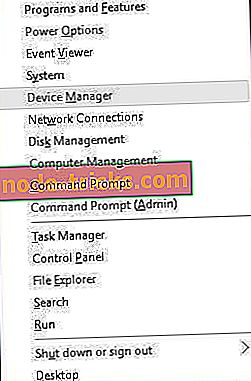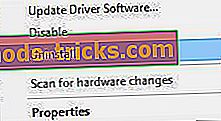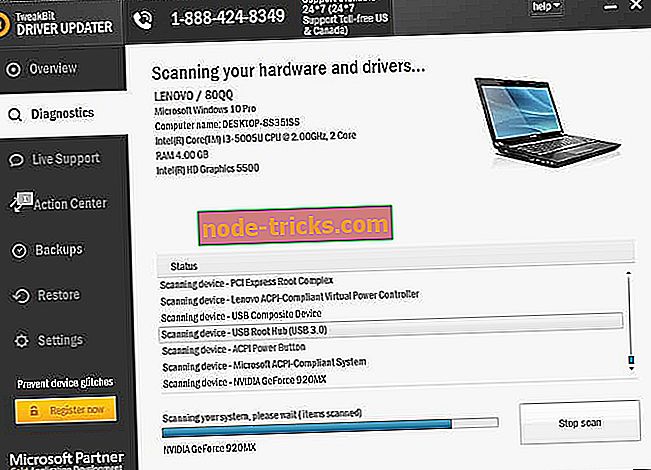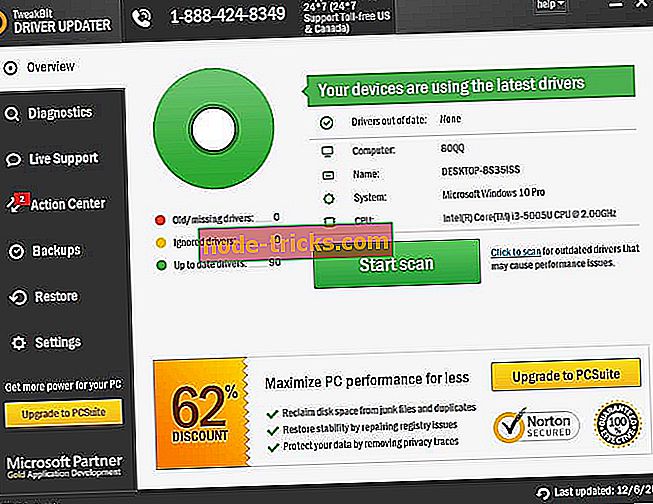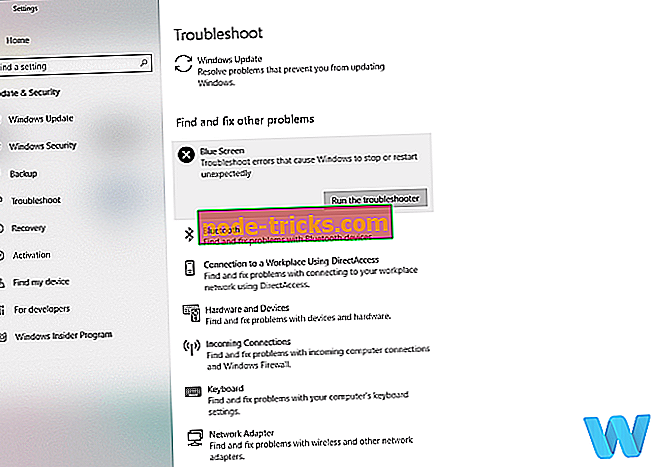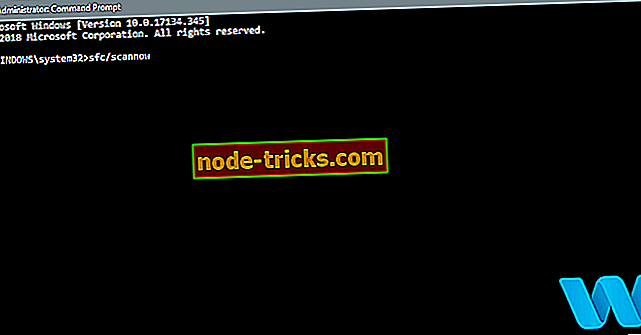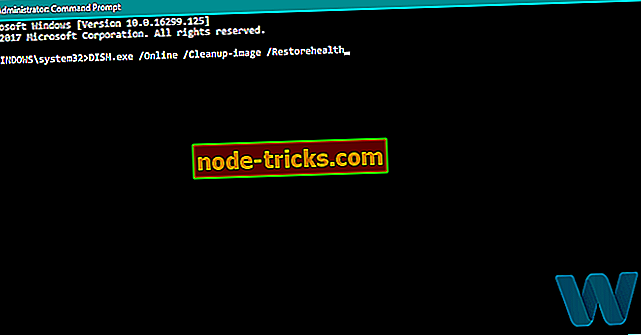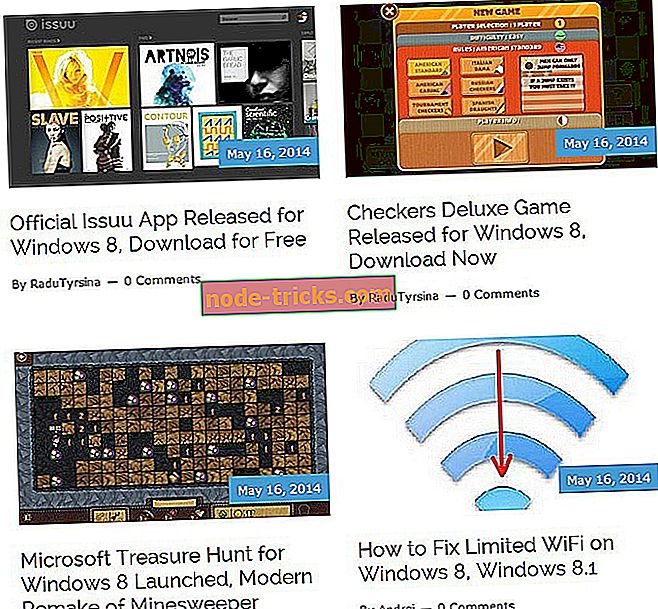„Full Fix“: „INVALID PROCESS ATTACH ATTEMPT“ klaida „Windows 10“
Mėlynasis mirties ekranas yra vienas rimtesnių klaidų kiekviename kompiuteryje. Yra daug BSoD klaidų, kurias gali sukelti netinkama aparatinė įranga arba netgi blogas vairuotojas.
Keletas „Windows 10“ vartotojų pranešė apie „INVALID PROCESS ATTACH ATTEMPT BSoD“ klaidą ir, jei turite šią klaidą, pabandykite naudoti kai kuriuos mūsų sprendimus.
Kaip nustatyti INVALID PROCESS ATTACH ATTEMPT BSoD klaidą?
- Pašalinkite „Synaptics“ jutiklinę tvarkyklę
- Paleiskite BSOD trikčių šalinimo priemonę
- Paleiskite SFC nuskaitymą
- Paleiskite DISM
- Pašalinkite antivirusinę programinę įrangą
- Pašalinkite neseniai įdiegtą programą
- Įsitikinkite, kad „Windows 10“ yra atnaujinta
- Patikrinkite aparatūrą
Veiksmai, kuriais nustatoma klaida INVALID PROCESS ATTACH ATTEMPT klaida
1 sprendimas. Pašalinkite „Synaptics“ jutiklinės dalies tvarkyklę
NEKILNOJAMAS PROCESAS ATTACH ATTEMPT klaida kartais gali atsirasti dėl blogo tvarkyklės, ir norint ją pašalinti, reikia pašalinti tą tvarkyklę.
Pasak naudotojų, dažniausia šios klaidos priežastis yra „Synaptics“ jutiklinės plokštelės tvarkyklė, todėl patariama jį pašalinti. Jei norite pašalinti šį tvarkyklę, turite atlikti šiuos veiksmus:
- Atidarykite „Device Manager“. Tai galite padaryti paspausdami „ Windows“ raktą + X ir iš sąrašo pasirinkę „ Device Manager“ .
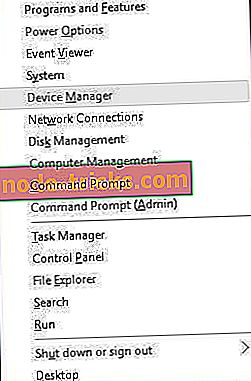
- Atidarius įrenginių tvarkytuvę, turite rasti „Synaptics“ jutiklinės plokštės tvarkyklę, dešiniuoju pelės klavišu spustelėkite jį ir pasirinkite meniu Pašalinti .
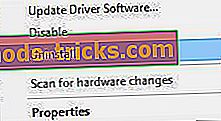
Pašalinus tvarkyklę, jūsų jutiklinė plokštelė gali neveikti, tačiau problema su „Blue Screen of Death“ turėtų būti išspręsta. Kai kurie naudotojai taip pat pataria pabandyti atnaujinti „Synaptics“ jutiklinę tvarkyklę iki naujausios versijos, todėl galbūt norėsite pabandyti, prieš visiškai pašalindami tvarkyklę.
Norėdami atnaujinti tvarkyklę, turite atsisiųsti naujausią versiją iš „Synaptics“ svetainės arba iš savo nešiojamojo kompiuterio gamintojo. Arba galite tiesiog ją atnaujinti tiesiai iš įrenginių tvarkytuvo.
Atnaujinkite tvarkykles automatiškai
Ieškant savo vairuotojų, gali prireikti daug laiko. Taigi, mes rekomenduojame jums naudoti įrankį, kuris jums tai padarys automatiškai. Naudojant automatinį vairuotojo atnaujinimą, išgelbės jus nuo vairuotojų paieškos rankiniu būdu, ir tai visada padės jūsų sistemai atnaujinti naujausius tvarkykles.
„Tweakbit“ tvarkyklės naujinimas (patvirtintas „Microsoft“ ir „Norton Antivirus“) padės automatiškai atnaujinti tvarkykles ir neleisti kompiuterio pažeidimams, atsiradusiems įdiegiant neteisingas tvarkyklių versijas. Po kelių bandymų mūsų komanda padarė išvadą, kad tai yra geriausias automatizuotas sprendimas.
Čia rasite greitą vadovą, kaip jį naudoti:
- Atsisiųskite ir įdiekite „ TweakBit Driver Updater“

- Įdiegus programą, programa automatiškai pradės nuskaityti jūsų kompiuterį pasenusiems tvarkyklėms. „Driver Updater“ patikrins jūsų įdiegtas tvarkyklių versijas su naujausių versijų debesų duomenų baze ir rekomenduos tinkamus naujinimus. Viskas, ką jums reikia padaryti, yra palaukti, kol baigsis nuskaitymas.
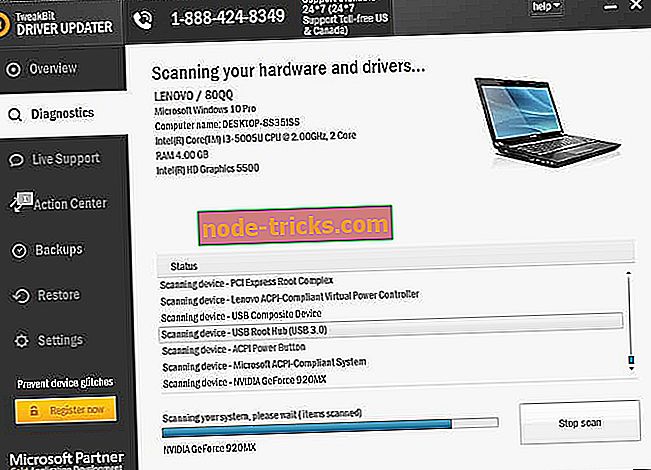
- Atlikus nuskaitymą, gausite ataskaitą apie visus jūsų kompiuteryje rasti problemos tvarkykles. Peržiūrėkite sąrašą ir pažiūrėkite, ar norite atnaujinti kiekvieną tvarkyklę atskirai arba visus iš karto. Jei norite atnaujinti vieną tvarkyklę vienu metu, spustelėkite šalia tvarkyklės pavadinimo esančią nuorodą „Atnaujinti tvarkyklę“. Arba tiesiog spustelėkite mygtuką „Atnaujinti viską“ apačioje, kad automatiškai įdiegtumėte visus rekomenduojamus naujinimus.
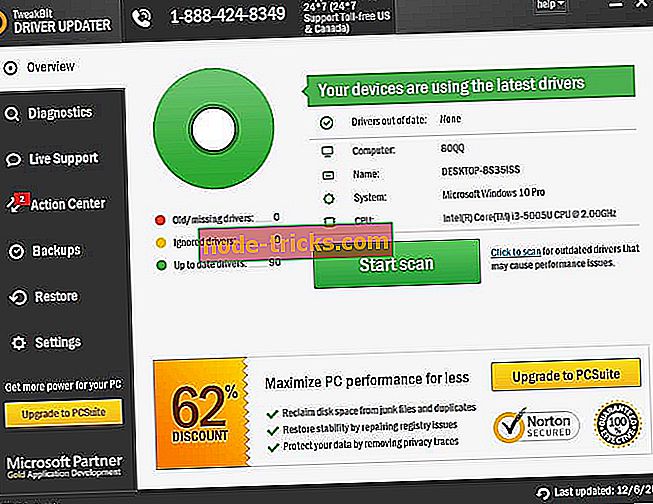
Pastaba: kai kurie vairuotojai turi būti įdiegti keliais žingsniais, kad keletą kartų turėsite paspausti mygtuką „Atnaujinti“, kol bus įdiegti visi jo komponentai.
2 sprendimas. Paleiskite BSOD trikčių šalinimo priemonę
Kitas dalykas, kurį ketiname išbandyti, yra „Windows 10“ integruotas trikčių šalinimo įrankis. Šis įrankis gali būti susijęs su įvairiais su sistema susijusiais klausimais, įskaitant BSOD klaidas. Taigi, tai gali būti naudinga sprendžiant klaidą „INVALID PROCESS ATTACH ATTEMPT“.
Štai kaip paleisti BSOD trikčių šalinimo priemonę „Windows 10“:
- Atidarykite programą „ Nustatymai“ ir eikite į skyrių „ Naujinimas ir saugumas“ .
- Pasirinkite kairėje esančiame meniu pasirinkite Trikčių šalinimas .
- Dešinėje srityje pasirinkite BSOD ir spustelėkite Vykdyti trikčių šalinimo priemonę .
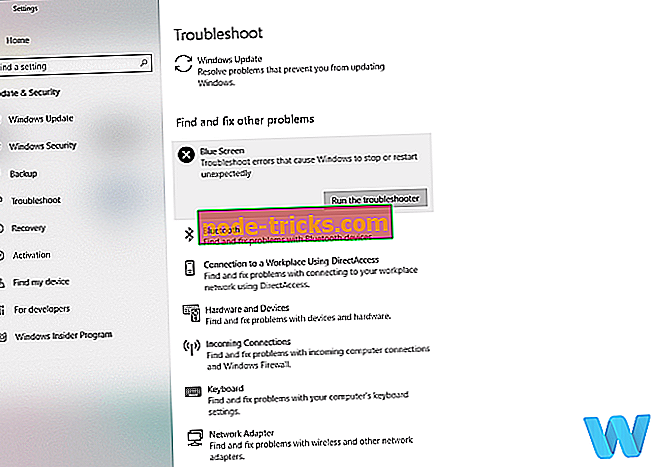
- Norėdami užbaigti trikčių šalinimo priemonę, vykdykite ekrane pateikiamas instrukcijas.
3 sprendimas. Paleiskite SFC nuskaitymą
Kitas trikčių šalinimo įrankis, kurį ketiname išbandyti, yra SFC nuskaitymas. Ši komandų eilutės priemonė pereina per jūsų sistemą ieškant galimų klaidų ir problemų. Jei sprendimai yra įmanomi, jie automatiškai išsprendžia juos.
Štai kaip paleisti SFC nuskaitymą sistemoje „Windows 10“:
- Dešiniuoju pelės mygtuku spustelėkite mygtuką Pradėti meniu ir atidarykite komandų eilutę (administratorius).
- Įveskite šią eilutę ir paspauskite Enter: sfc / scannow
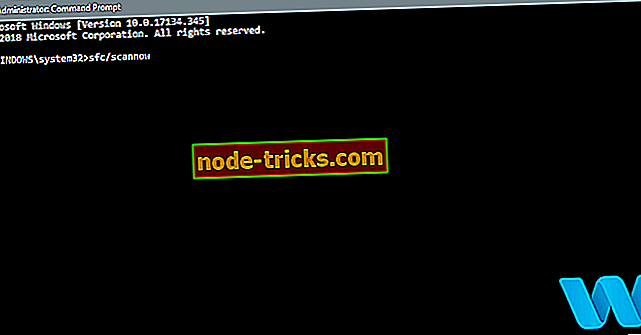
- Palaukite, kol procesas bus baigtas (gali užtrukti).
- Jei rastas sprendimas, jis bus taikomas automatiškai.
- Dabar uždarykite komandų eilutę ir paleiskite kompiuterį iš naujo.
4 sprendimas - paleiskite DISM
Galiausiai trečiasis trikčių šalinimo įrankis, kurį ketiname išbandyti, yra DISM. Įdiegimas Vaizdo aptarnavimas ir valdymas (DISM) iš naujo įkelia sistemos vaizdą, todėl galimi BSOD klausimai gali išspręsti.
Mes nueisime jums per standartą ir procedūrą, kurioje toliau naudojamos diegimo laikmenos:
- Standartinis būdas
- Dešiniuoju pelės mygtuku spustelėkite Pradėti ir atidaryti komandų eilutę (administratorius).
- Įklijuokite šią komandą ir paspauskite Enter:
- DISM / Online / Cleanup-Image / RestoreHealth
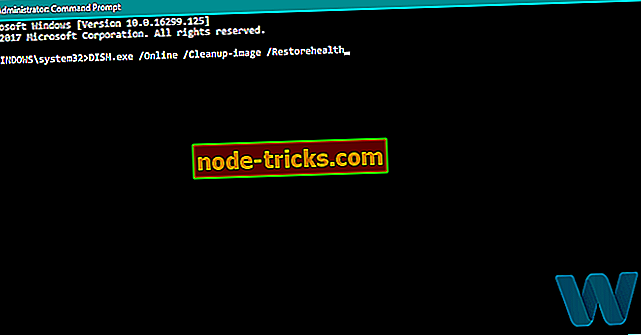
- DISM / Online / Cleanup-Image / RestoreHealth
- Palaukite, kol baigsis nuskaitymas.
- Iš naujo paleiskite kompiuterį ir bandykite atnaujinti.
- Naudodami „Windows“ diegimo laikmeną
- Įdėkite „Windows“ diegimo laikmeną.
- Dešiniuoju pelės mygtuku spustelėkite meniu Pradėti, o meniu pasirinkite komandų eilutę (Administratorius).
- Į komandų eilutę įrašykite šias komandas ir po kiekvieno mygtuko paspauskite Enter.
- dem / online / cleanup-image / scanhealth
- dem / online / cleanup-image / restorehealth
- Dabar įveskite šią komandą ir paspauskite Enter:
- DISM / Online / „Cleanup-Image“ / „RestoreHealth“ / „šaltinis“: WIM:X:SourcesInstall.wim:1 / LimitAccess
- Įsitikinkite, kad X vertę pakeiskite su įdiegtos disko raidėmis su „Windows 10“ diegimu.
- Baigus procedūrą, paleiskite kompiuterį iš naujo.
5 sprendimas. Pašalinkite antivirusinę programinę įrangą
Vartotojų, kurie pranešė, kad šią problemą sukėlė antivirusinė programinė įranga, skaičius ir norint nustatyti klaidingą PROCESS ATTACH ATTEMPT BSoD klaidą, jie turėjo pašalinti esamą antivirusinę programinę įrangą. Vartotojai pranešė, kad AVG ir Avast antivirusinės programos dažniausiai yra šios klaidos priežastis, tačiau net jei nenaudojate nė vieno iš šių įrankių, galite pabandyti pašalinti antivirusinę programinę įrangą.
Nerekomenduojama naudoti „Windows 10“ be antivirusinės programinės įrangos ir, jei reikia naujos antivirusinės programinės įrangos, patikrinkite geriausių antivirusinių programų sąrašą „Windows 10“.
6 sprendimas. Pašalinkite neseniai įdiegtą programą
Kartais šias klaidas gali sukelti trečiosios šalies programa, o jei neseniai įdiegėte bet kokią programinę įrangą, ši neseniai įdiegta programa gali sukelti klaidą „INVALID PROCESS ATTACH ATTEMPT“. Rekomenduojame patikrinti įdiegtos programinės įrangos sąrašą ir pašalinti bet kokią programinę įrangą, kurią įdiegėte praėjusią savaitę, nes programinė įranga gali būti visiškai nesuderinama su jūsų kompiuteriu.
7 sprendimas. Įsitikinkite, kad „Windows 10“ yra naujausia
Kartais šios klaidos gali atsirasti, jei „Windows 10“ yra pasenusi, todėl prieš bandant išspręsti šią problemą įsitikinkite, kad įdiegėte naujausius naujinimus. Įdiegę naujausius naujinimus, išspręsite galimas suderinamumo problemas.
8 sprendimas. Patikrinkite aparatūrą
Blogiausiu atveju INVALID PROCESS ATTACH ATTEMPT klaidą gali sukelti netinkama aparatūra. Keletas vartotojų pranešė, kad šią problemą sukėlė sugedęs kietasis diskas, tačiau turėkite omenyje, kad šią problemą gali sukelti bet kuri kita kompiuterio aparatinė įranga.
Jei vis dar kyla problemų su aparatūra arba tiesiog norite vengti jų ateityje, rekomenduojame atsisiųsti šį įrankį (100% saugus ir išbandytas mūsų), kad išspręstume įvairias kompiuterio problemas, pvz., Aparatūros gedimą, tačiau taip pat failų praradimas ir kenkėjiškos programos.
NEPRIKLAUSOMAS PROCESAS ATTEMPT yra problemiška BSoD klaida, tačiau tikimės, kad mūsų sprendimai jums buvo naudingi ir kad jums pavyko išspręsti šią problemą.
Redaktoriaus pastaba: šis pranešimas iš pradžių buvo paskelbtas 2016 m. Liepos mėn. Ir nuo to laiko buvo visiškai atnaujintas ir atnaujintas, kad būtų šviežumas, tikslumas ir išsamumas.